Jak zainstalować NextCloud na Debian 10 Buster Linux
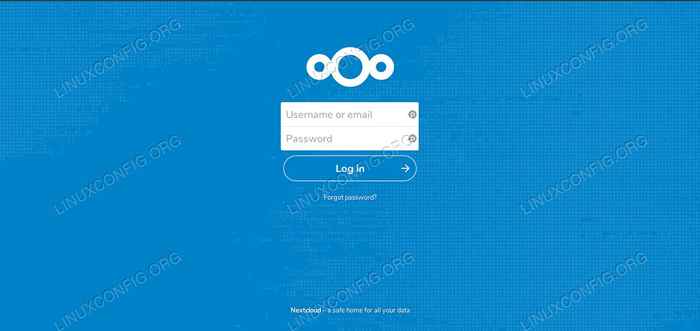
- 4121
- 1098
- Pan Jeremiasz Więcek
Niezależnie od tego, czy konfigurujesz NextCloud na serwerze domowym, czy udostępniasz go online za pośrednictwem VPS, Debian tworzy doskonałą platformę. Możesz nawet hostować na Raspberry Pi. Ten przewodnik zaczniesz z podstawową konfiguracją.
W tym samouczku nauczysz się:
- Jak zainstalować wymagane pakiety
- Jak skonfigurować bazę danych
- Jak pobrać NextCloud
- Jak zainstalować NextCloud
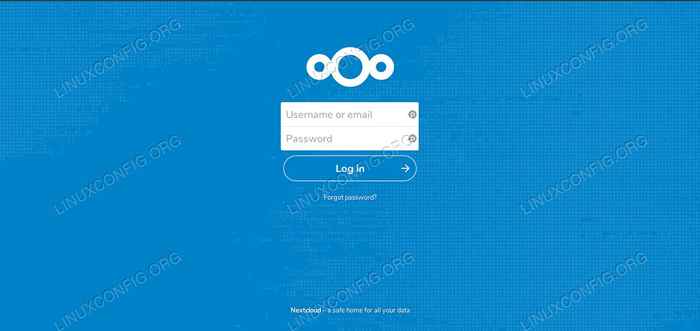 NextCloud on Debian 10.
NextCloud on Debian 10. Zastosowane wymagania i konwencje oprogramowania
| Kategoria | Wymagania, konwencje lub wersja oprogramowania |
|---|---|
| System | Debian 10 Buster |
| Oprogramowanie | NextCloud |
| Inny | Uprzywilejowany dostęp do systemu Linux jako root lub za pośrednictwem sudo Komenda. |
| Konwencje | # - Wymaga, aby podane polecenia Linux są wykonywane z uprawnieniami root bezpośrednio jako użytkownik root lub za pomocą sudo Komenda$ - Wymaga, aby podane polecenia Linux zostały wykonane jako zwykły użytkownik niepewny |
Zainstaluj wymagane pakiety
Zanim będziesz mógł zainstalować i skonfigurować NextCloud, musisz umieścić ramę, na której działa na miejscu. NextCloud to aplikacja internetowa PHP. Wymaga PHP, serwera internetowego i bazy danych. Ten przewodnik będzie współpracował z Apache i Mariadb, ale z pewnością możesz skonfigurować NextCloud w inny sposób. To jest po prostu najprostszy i najbardziej bezpośredni.
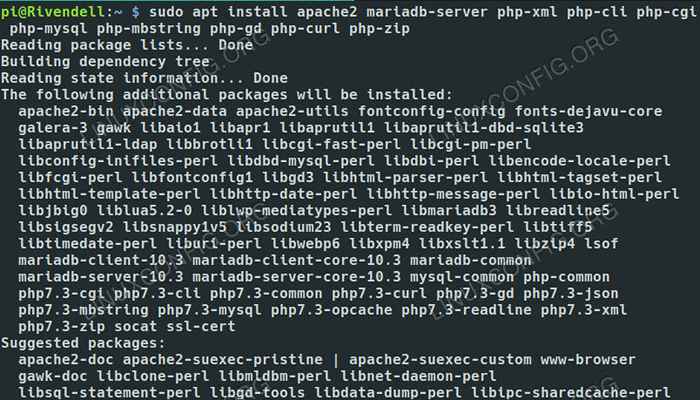 Zainstaluj zależności NextCloud od Debiana 10.
Zainstaluj zależności NextCloud od Debiana 10. Zainstaluj wszystkie zależności jednocześnie. Jest ich wiele, ale nie pozwól, aby cię to zniechęcało. Prawie cała konfiguracja jest zautomatyzowana. Te elementy muszą tam być.
$ sudo apt Zainstaluj apache2 libapache2-mod-php mariaDB-server php-xml php-clI php-cgi php-mysql php-mbstring php-gd php-curl php-zip
Po zakończeniu uruchom ponownie Apache, aby upewnić się, że używa modułu PHP.
$ sudo systemctl restart apache2
Skonfiguruj bazę danych
NextCloud śledzi wszystko w bazie danych. Plus, podobnie jak większość aplikacji internetowych, przechowuje w nich własne informacje i ustawienia. Masz już serwer bazy danych z Mariadb. Potrzebujesz tylko minimalnej konfiguracji, aby przygotować ją do NextCloud.
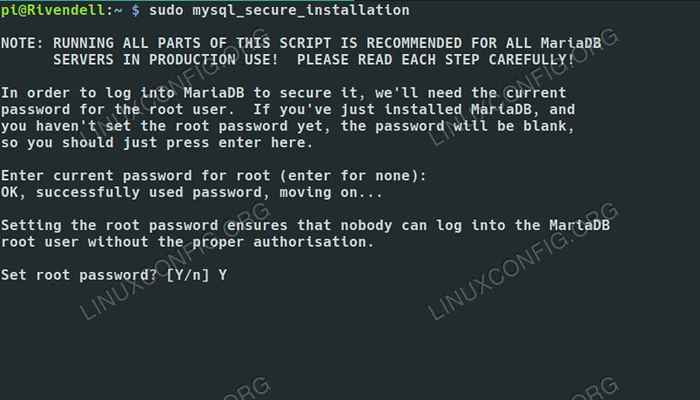 Zabezpieczyć mysql na Debian 10.
Zabezpieczyć mysql na Debian 10. Przed zalogowaniem się uruchom wbudowany bezpieczny skrypt instalacyjny, aby usunąć śmieci i skonfiguruj konto administratora.
$ sudo mysql_secure_instalation
Postępuj zgodnie z instrukcjami i skonfiguruj nowe hasło roota na pytanie. Możesz zaakceptować domyślne dla wszystkiego.
Następnie zaloguj się do Mariadb, używając hasła rootowego, które właśnie ustaliłeś.
$ sudo mysql -u root -p
Utwórz nową bazę danych do użycia z NextCloud.
Utwórz bazę danych NextCloud;
Następnie skonfiguruj nowego użytkownika bazy danych, aby uzyskać dostęp do bazy danych NextCloud.
Utwórz użytkownika „NextClouduser”@„LocalHost” zidentyfikowane przez „YourPassword”;
Ponieważ ten użytkownik będzie interakcja z każdym aspektem bazy danych dla aplikacji NextCloud, musisz przyznać jej pełny dostęp.
Daj wszystko na następny cloud.* Do „NextClouduser”@„LocalHost”;
Na koniec spłucz przywileje i wyjdź z mariadb.
Przywileje spłukiwane; \Q
Pobierz NextCloud
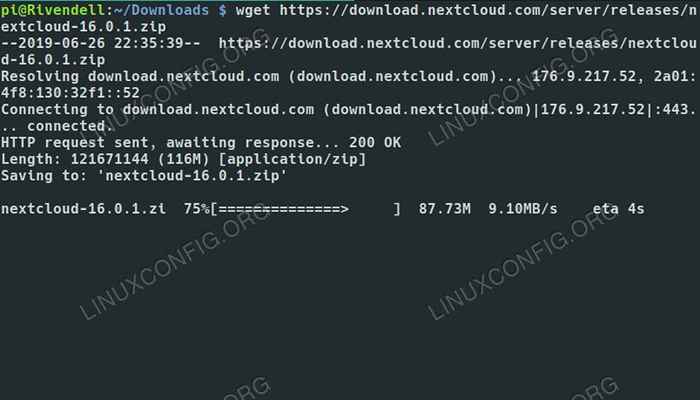 Pobierz NextCloud na Debian 10.
Pobierz NextCloud na Debian 10. Teraz jesteś gotowy do pobrania i zainstalowania NextCloud. Udaj się na stronę do pobrania NextCloud i weź najnowszą wersję. Możesz także skopiować lokalizację linku i użyć wget Aby pobrać go bezpośrednio na bezgłowym serwerze.
$ cd ~/pobrań $ wget https: // pobierz.NextCloud.com/server/remises/NextCloud-16.0.1.zamek błyskawiczny
Zainstaluj NextCloud
Rozpakuj swój plik ZIP NextCloud tam, gdzie jest.
$ Unzip NextCloud-*.zamek błyskawiczny
Następnie skopiuj wyodrębniony folder do katalogu głównego internetowego. Jeśli nie planujesz hostować innych aplikacji internetowych na swoim serwerze, możesz zastąpić root internetowy Folder NextCloud.
$ sudo cp -r/home/user/download/NextCloud/var/www/html/nExtCloud
Ponieważ Twój serwer WWW, Apache, będzie dostępny do plików NextCloud, najlepiej nadać im własność www-data, ten sam użytkownik działający Apache.
$ sudo chown -r www-data: www-data/var/www/html/NextCloud
Otwórz przeglądarkę i przejdź do NextCloud Server: LocalHost/NextCloud.
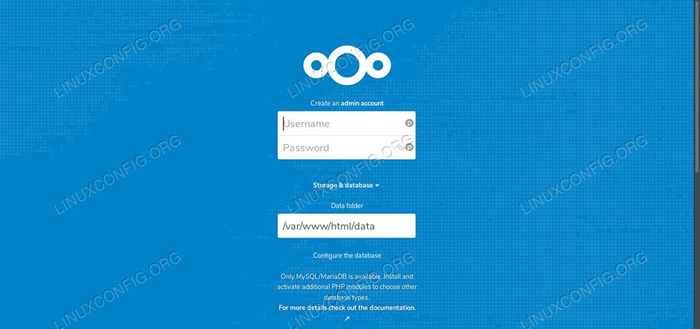 Ustaw NextCloud na Debian 10.
Ustaw NextCloud na Debian 10. Przyjedziesz na stronie konfiguracji NextCloud. Wprowadź nazwę użytkownika i hasło dla użytkownika administratora.
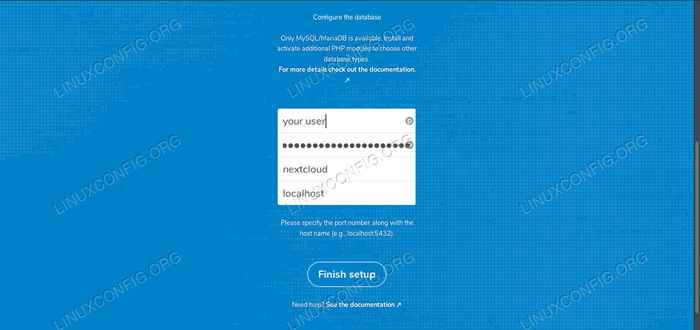 Połącz się z bazą danych NextCloud na Debian 10.
Połącz się z bazą danych NextCloud na Debian 10. Następnie przewiń w dół i wprowadź informacje do skonfigurowanej bazy danych, w tym nazwy użytkownika i hasła utworzonego użytkownika, aby zarządzać.
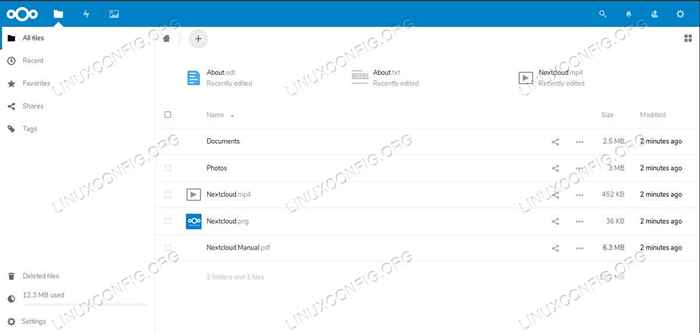 Przeglądarka plików NextCloud na Debian 10.
Przeglądarka plików NextCloud na Debian 10. Po zakończeniu NextCloud zajmie kilka sekund, aby wszystko skonfigurować. Następnie upuści Cię na deskę rozdzielczą. NextCloud jest w pełni skonfigurowany i gotowy do użycia. Możesz teraz opcjonalnie zainstalować klienta NextCloud na swoim pulpicie Debian Linux
Wniosek
Stamtąd możesz zrobić wszystko, czego potrzebujesz w samej NextCloud. Utworzenie nowych użytkowników i zarządzanie dostępem jest proste. Możesz również łatwo pobrać aplikację NextCloud na urządzeniach komputerowych i mobilnych, aby połączyć się z nowym serwerem.
Powiązane samouczki Linux:
- Rzeczy do zainstalowania na Ubuntu 20.04
- Rzeczy do zrobienia po zainstalowaniu Ubuntu 20.04 Focal Fossa Linux
- Jak uruchomić Raspberry Pi OS w wirtualnej maszynie z…
- Rzeczy do zainstalowania na Ubuntu 22.04
- Ubuntu 20.04 Przewodnik
- Wprowadzenie do automatyzacji, narzędzi i technik Linuksa
- Rzeczy do zrobienia po zainstalowaniu Ubuntu 22.04 JAMMY Jellyfish…
- Zainstaluj Arch Linux na stacji roboczej VMware
- Pobierz Linux
- Ubuntu 22.04 Przewodnik
- « Łatwy sposób na utworzenie pakietu Debiana i lokalnego repozytorium pakietów
- Jak zainstalować Klient NextCloud w Debian 10 Buster »

